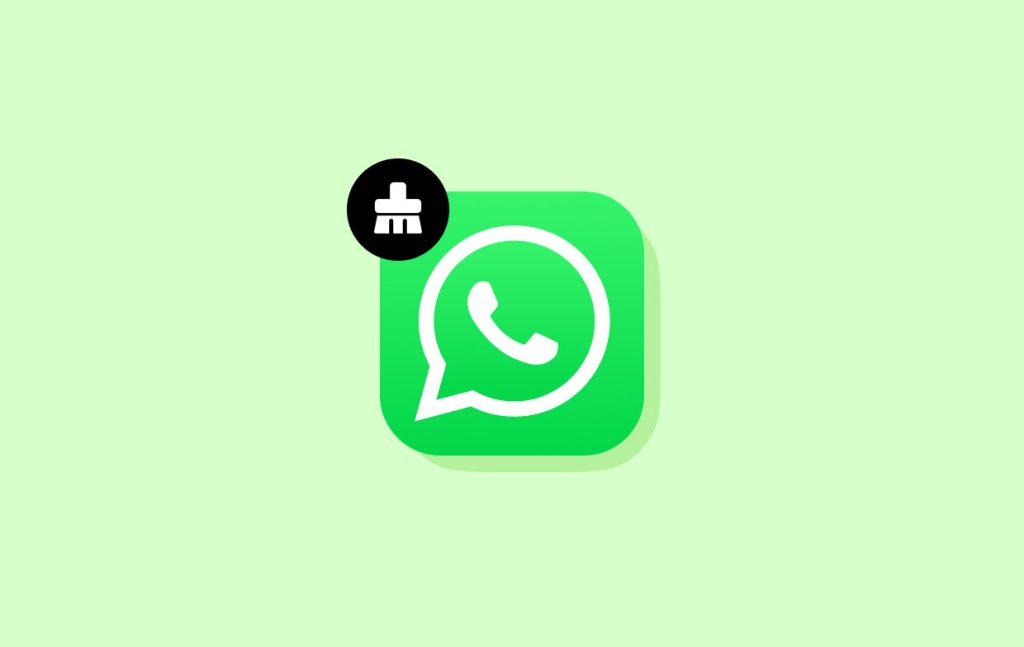通过Google Play商店或App Store搜索“WhatsApp”,点击更新按钮进行更新。如果在中国,使用VPN访问Google Play或App Store更新,或者从第三方平台如APKPure下载最新的APK文件进行手动更新。

在App Store更新WhatsApp
打开App Store并登录
- 启动App Store:首先,在您的iPhone或iPad主屏幕上找到并点击App Store的图标。App Store是Apple设备上用于下载和更新应用程序的官方应用商店。
- 登录Apple ID:如果您还没有登录Apple ID,点击右上角的账户图标,输入您的Apple ID和密码进行登录。如果您使用的是Face ID或Touch ID,也可以选择通过这些方式快速登录。确保使用的是您之前下载WhatsApp时所用的Apple ID账户。
- 检查网络连接:为了顺利下载和安装更新,请确保您的设备已连接到稳定的网络,建议连接Wi-Fi以避免使用大量的数据流量。
查找WhatsApp并点击更新
- 搜索WhatsApp:进入App Store后,点击底部的“搜索”图标,进入搜索页面。在搜索框中输入“WhatsApp”并点击搜索。
- 找到WhatsApp应用:在搜索结果中,找到由WhatsApp Inc.发布的官方WhatsApp应用。确保选择的是官方版本,避免下载到非官方的版本。
- 点击更新按钮:如果WhatsApp有可用的更新,页面会显示一个“更新”按钮。点击该按钮,系统会开始下载和安装WhatsApp的最新版本。
下载并安装最新版本
- 输入凭证:如果系统要求,您需要输入Apple ID密码,或者使用Face ID或Touch ID来验证身份,确保下载和安装的安全性。
- 等待下载完成:点击更新按钮后,WhatsApp应用将开始下载。下载速度取决于您设备的网络连接,通常Wi-Fi连接会更快。
- 自动安装更新:下载完成后,WhatsApp会自动安装最新版本。安装过程一般很快,您不需要额外操作。一旦安装完成,您可以看到“打开”按钮。点击“打开”启动更新后的WhatsApp应用,或者返回主屏幕找到更新后的WhatsApp图标,点击它开始使用最新版本。
使用Google Play更新WhatsApp
打开Google Play Store并登录
- 启动Google Play Store:在您的Android设备上,找到并点击Google Play Store图标。Google Play是Android设备上用于下载和更新应用程序的官方应用商店。
- 登录Google账号:如果您尚未登录Google账号,系统会提示您进行登录。输入您的Google账户和密码进行登录,确保使用的是您之前下载WhatsApp时所用的Google账户。
- 检查网络连接:确保您的设备连接到稳定的Wi-Fi或移动数据网络,以便顺利下载和安装更新。
搜索WhatsApp并查看更新选项
- 搜索WhatsApp:在Google Play Store的首页,点击顶部的搜索框,输入“WhatsApp”并按下搜索按钮。
- 找到WhatsApp应用:在搜索结果中找到由“WhatsApp Inc.”发布的官方WhatsApp应用。确保选择的是官方版本,而非第三方版本。
- 查看更新选项:如果有更新可用,WhatsApp应用的页面会显示“更新”按钮。如果没有看到该按钮,说明您已经安装了最新版本。
点击更新并等待下载完成
- 点击更新按钮:在WhatsApp下载好的应用的页面中,点击“更新”按钮,系统将开始下载WhatsApp的最新版本。
- 输入凭证:根据您的设备设置,您可能需要输入Google账号密码或通过指纹/面部识别进行身份验证,以确保下载和更新的安全性。
- 等待下载完成:下载完成后,Google Play会自动安装WhatsApp的最新版本。更新过程通常很快,取决于您的网络速度。
- 完成更新:安装完成后,您可以点击“打开”按钮启动更新后的WhatsApp,或者返回主屏幕找到WhatsApp图标进行启动。

手动下载APK文件更新WhatsApp
从WhatsApp官网获取最新APK文件
- 访问WhatsApp官网:在浏览器中打开WhatsApp官方网站(https://www.whatsapp.com)。
- 下载APK文件:进入官网后,找到“下载”页面并选择适合Android设备的版本。点击“下载”按钮,开始下载最新的WhatsApp APK文件。确保从官方渠道下载,避免下载到恶意或不安全的APK文件。
- 保存APK文件:APK文件将会被下载到您的设备中,通常默认保存在“下载”文件夹中。下载完成后,您可以使用文件管理器查看该文件。
允许安装未知来源应用
- 打开设备设置:在Android设备上,进入“设置”应用,找到并点击“安全性”或“隐私”选项(具体名称根据设备型号和Android版本不同而有所变化)。
- 启用未知来源:在“安全性”设置中,找到“安装未知来源的应用”选项,并开启此选项。这将允许您安装通过浏览器或第三方应用下载的APK文件。
- 授权安装应用:系统可能会弹出提示,要求您授权某个特定应用(如浏览器或文件管理器)安装未知来源的应用。点击“允许”按钮进行授权。
完成APK文件的安装和启动
- 找到下载的APK文件:使用文件管理器查找您下载的WhatsApp APK文件。通常,文件会保存在“下载”文件夹中。
- 开始安装:点击APK文件,系统会弹出安装提示窗口,显示应用的基本信息。点击“安装”按钮,开始安装WhatsApp。
- 完成安装:安装完成后,点击“打开”按钮,或者返回主屏幕找到WhatsApp图标,点击启动应用。您将看到WhatsApp界面,可以根据提示登录并开始使用应用。
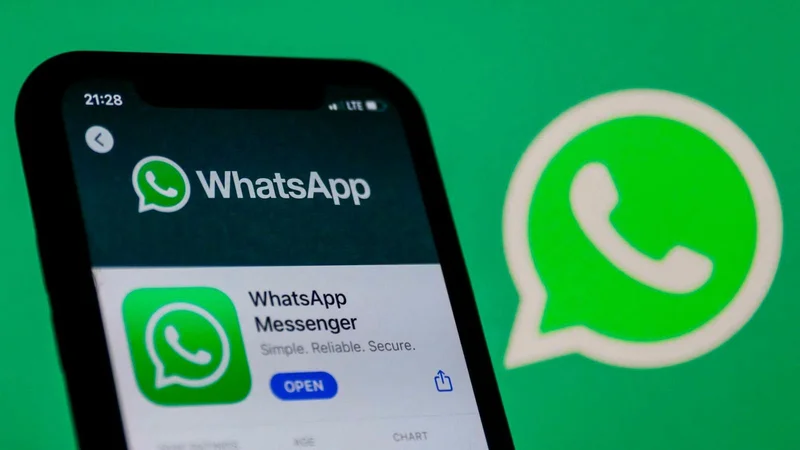
设置自动更新WhatsApp
打开App Store或Google Play设置
- 在iPhone上设置:打开iPhone上的“设置”应用,向下滚动并点击“App Store”选项。在这里,您可以找到“自动下载”部分。
- 在Android设备上设置:打开Google Play Store,点击左上角的三条横线图标进入侧边菜单,选择“设置”选项。在设置页面中,找到“自动更新应用”选项。
启用自动更新功能
- 启用自动更新(iOS):在“App Store”设置中,找到并开启“应用更新”选项。这样,您的iPhone会自动下载和安装WhatsApp的更新,无需手动操作。
- 启用自动更新(Android):在Google Play Store的“设置”页面,找到“自动更新应用”选项并选择“任何网络”或“仅Wi-Fi”进行自动更新。这意味着WhatsApp将会在有网络时自动更新,您可以选择在Wi-Fi环境下节省流量或允许使用数据流量进行更新。
确保WhatsApp自动保持最新版本
- 保持自动更新开启:确认“自动更新”功能已启用后,WhatsApp将自动安装最新版本,无需您手动干预。
- 检查更新是否生效:偶尔检查一下应用商店,确保WhatsApp没有遇到更新问题。如果WhatsApp有更新,您会看到更新按钮,或者系统会自动完成更新。
- 避免手动更新干扰:如果自动更新功能正常工作,WhatsApp会在每次有新版本时自动更新,确保您总是使用最新的功能和安全修复。
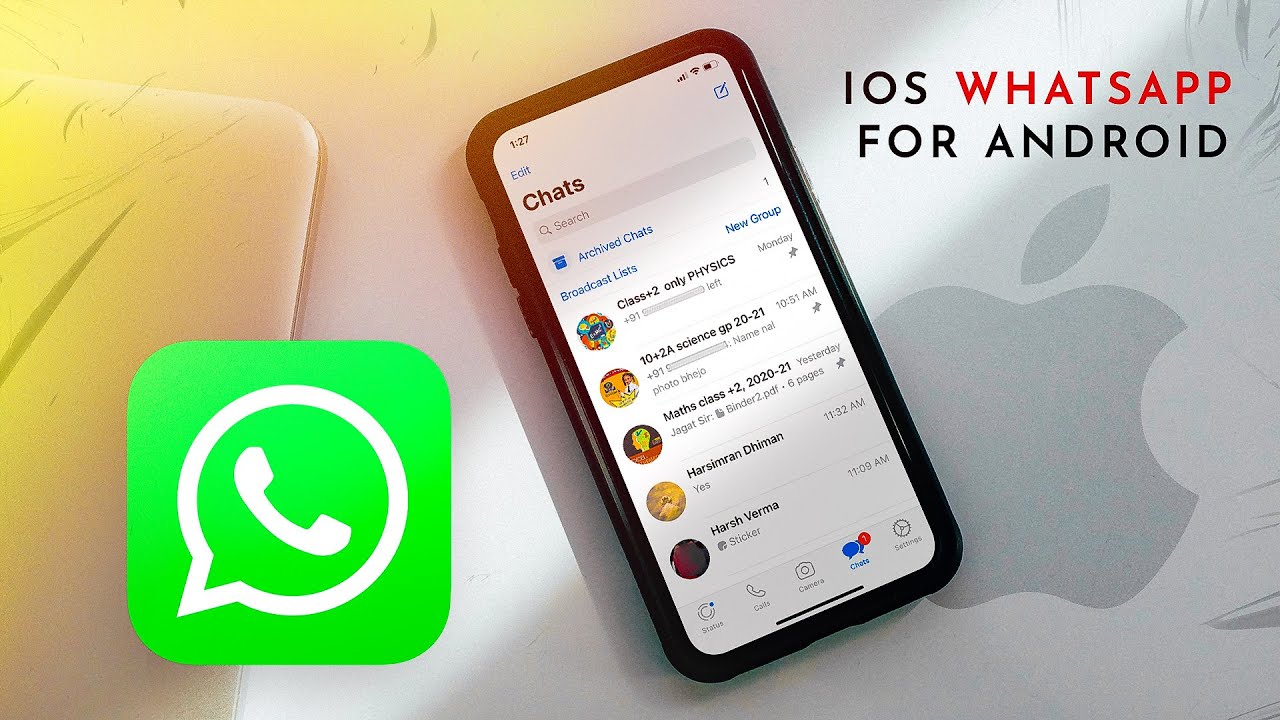
怎么更新WhatsApp?
通过Google Play商店或App Store搜索“WhatsApp”并点击更新按钮,或在设置中启用自动更新功能。
在中国如何更新WhatsApp?
在中国,使用VPN访问Google Play商店或App Store进行更新,或者从第三方平台如APKPure下载最新的APK手动更新。
WhatsApp会自动更新吗?
如果启用了自动更新功能,WhatsApp会在连接网络时自动更新,但在中国通常需要手动操作。
更新WhatsApp时遇到问题怎么办?
检查网络连接和存储空间,若问题依然存在,可以尝试清除应用缓存或重新安装。
WhatsApp更新后功能丢失怎么办?
通常更新后不会丢失功能,若发生问题,可以通过重新登录或恢复备份解决。